Kā izdzēst Adobe kontu
Miscellanea / / April 03, 2023

Adobe ļauj saviem lietotājiem izveidot dizainu un iegūt digitālās pieredzes risinājumus. Varat noņemt savu kontu, ja jums nav savienojuma. Vai arī, ja esat komandas vai uzņēmuma lietotājs, vispirms ir jāpamet visas organizācijas, kurās esat dalībnieks, lai pārtrauktu sava konta darbību. Noņemot kontu no Adobe lietojumprogrammām un pakalpojumiem, vairs nevarat piekļūt mākoņdatnēm. Jūsu konts tiks neatgriezeniski izdzēsts, un visi zaudētie dati tiks neatgriezeniski zaudēti. Ja jūs meklējat padomus par Adobe konta dzēšanu, sekojiet līdzi informācijai līdz beigām! Mēs piedāvājam noderīgu ceļvedi, kas mācīs, kā deaktivizēt Adobe. Jūs arī uzzināsit, kā noņemt Adobe ID akreditācijas datus un atgūt Adobe kontu pēc tā dzēšanas.

Satura rādītājs
- Kā izdzēst Adobe kontu
- Kur tiek glabāts jūsu Adobe ID?
- Kā jūs varat apturēt Adobe pierakstīšanās uzniršanu?
- Kā jūs varat izdzēst savu Adobe kontu?
- Kā jūs varat deaktivizēt Adobe?
- Kā jūs varat neatgriezeniski izdzēst savu Adobe ID?
- Kā jūs varat noņemt Adobe ID akreditācijas datus?
- Kā jūs varat atiestatīt savu Adobe ID?
- Kas notiek, kad izdzēšat Adobe kontu?
- Vai varat atgūt Adobe, ja to izdzēsīsit?
- Kā atgūt Adobe kontu pēc tā dzēšanas?
Kā izdzēst Adobe kontu
Vietnē Adobe.com izveidots konts ir zināms kā Adobe ID. Tas ļauj bibliotēkas apmeklētājiem lejupielādēt un atvērt ar DRM (digitālo tiesību pārvaldība) aizsargātas e-grāmatas. Ja vēlaties pārsūtīt elektroniskās grāmatas uz e-lasītājiem, izmantojot Adobe Digital Editions programmatūru savā datorā, jums būs nepieciešams šis ID. Šajā rakstā jūs uzzināsit, kā dzēst vai deaktivizēt Adobe kontu. Turpiniet lasīt, lai uzzinātu par to sīkāk.
Kur tiek glabāts jūsu Adobe ID?
Jūsu Adobe ID dati tiek aizsargāti un saglabāti Adobe privātais serveris.
Kā jūs varat apturēt Adobe pierakstīšanās uzniršanu?
Lai izvairītos no Adobe pierakstīšanās uznirstīšanas, veiciet kādu no tālāk norādītajām metodēm.
1. metode: atjauniniet Creative Cloud lietojumprogrammatūru (ja piemērojams)
Adobe Creative Cloud ir Adobe Inc. pakalpojumu un programmatūras kolekcija. Tas ietver Adobe Acrobat, lai piekļūtu PDF failiem un grafiskā dizaina programmām, piemēram, Photoshop un video Rediģēšanas rīki, kas paredzēti YouTube lietotājiem vai profesionāliem producentiem ar viņu Premiere Pro licences. Lai piekļūtu katrai utilītai, ir nepieciešama viena pieteikšanās. Pastāv pamatots risks, ka programma Acrobat, kas pastāvīgi lūgs jums pierakstīties, radīsies, ja kādu laiku izmantojāt lietotni Creative Cloud un neesat to jauninājis. Lai to labotu, programma ir jāatjaunina.
Šeit ir norādītas darbības, lai jauninātu jebkuru Adobe programmatūru, izmantojot Adobe Creative Cloud programmatūra:
1. Ievadiet Radošais mākonis Windows meklēšanas joslā un noklikšķiniet uz Atvērt.
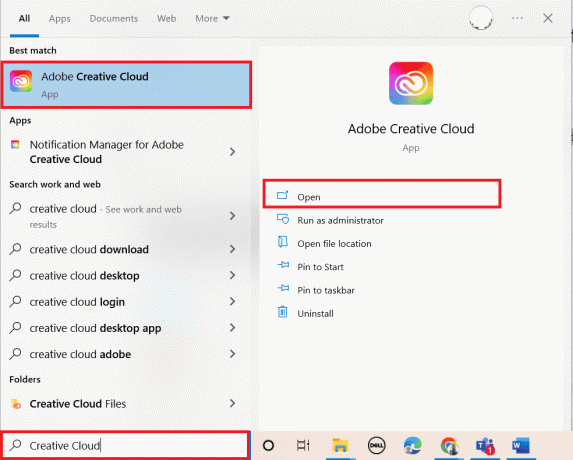
2. Noklikšķiniet uz hamburgera ikona no augšējā kreisā stūra.
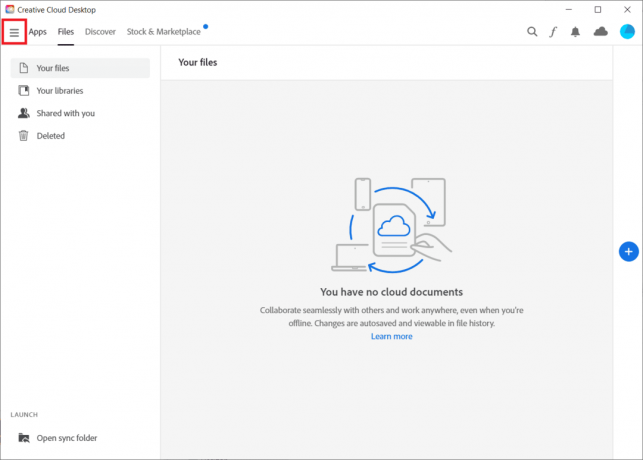
3. Izvēlieties Palīdzība > Pārbaudīt atjauninājumus.

4A. Ja ir pieejams atjauninājums, noklikšķiniet uz Atjaunināt.
4B. Ja programmatūra ir atjaunināta, tā tiks parādīta Līdzdatums. Šeit mēs esam parādījuši Premiere Pro kā piemēru.
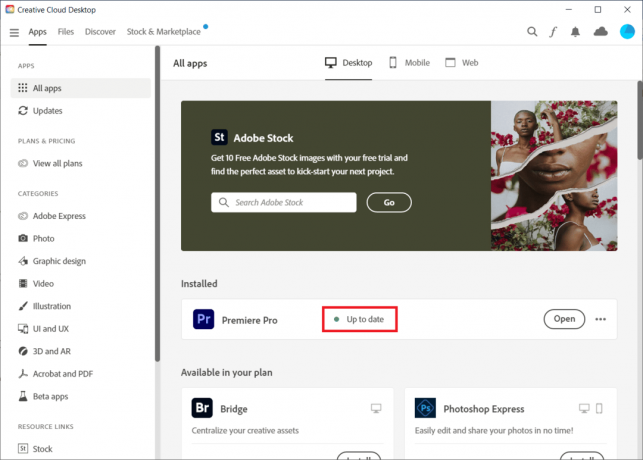
Turpiniet lasīt, lai uzzinātu Adobe konta deaktivizēšanas vai dzēšanas darbības.
2. metode: atjauniniet Windows
Jaunākā versija ir viegli pieejama novecojušos un modernos Windows datoros. Tomēr noteikti CPU to nevar izmantot. Tomēr, ja jūs nav atjauninājuši Windows bet tikko atjauninājāt uz Adobe Acrobat versiju, jūs saņemsit Adobe Acrobat pieprasījumu par pierakstīšanās problēmu. Labākais veids, kā atrisināt Adobe problēmu, ir atjaunināt pašreizējo Windows versiju. Izlasiet mūsu ceļvedi Kā lejupielādēt un instalēt jaunāko Windows 10 atjauninājumu un īstenot to pašu.

Lasīt arī: Kā atcelt Adobe Acrobat abonementu
3. metode: restartējiet Windows Credential Manager pakalpojumu
Windows Credential Manager ir efektīvs rīks, ko varat izmantot, lai apstrādātu savu pieteikšanās informāciju tīklos, saistītajās programmās un vietnēs. Ja nevarat saglabāt pieteikšanās informāciju, izmantojot standarta metodes, varat izmantot lietojumprogrammu Windows Credential Manager.
1. Nospiediet pogu Windows un R taustiņus kopā, lai palaistu Palaist dialoglodziņu kaste.
2. Tips pakalpojumi.msc un noklikšķiniet uz labi.
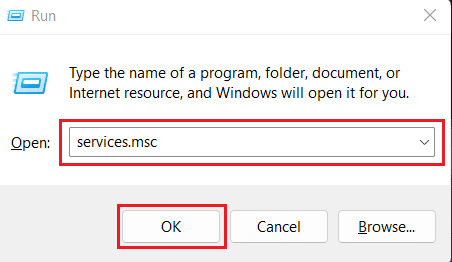
3. Veiciet dubultklikšķi uz Akreditācijas datu pārvaldnieks opcija zem Pakalpojumi (vietējie) izvēlne.

4. Dodieties uz Ģenerālis cilne.
5. Klikšķiniet uz Sākt.
Piezīme: Ja poga Sākt ir atspējota, noklikšķiniet uz Stop. Pagaidiet dažas sekundes un noklikšķiniet uz Sākt.
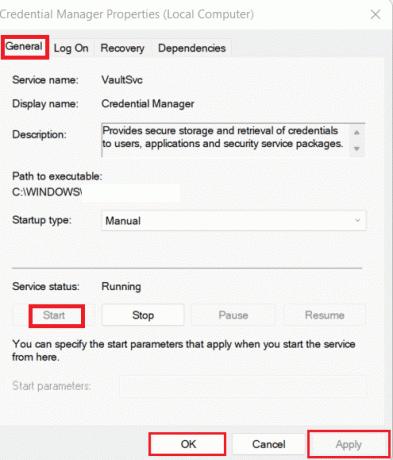
6. Klikšķiniet uz Pieteikties >labi, kā parādīts iepriekš.
Turpiniet lasīt, lai uzzinātu, kā deaktivizēt vai dzēst Adobe kontu.
4. metode: izslēdziet saderības režīmu
Ja ir ieslēgta saderības opcija, novecojušas programmatūras laidienus var palaist uz modernas aparatūras. Tomēr tas var izraisīt arī Acrobat lūgumu pierakstīties. Lai novērstu Adobe pierakstīšanās problēmu, ir lietderīgi atspējot saderības režīmu un restartēt programmatūru ierīcē.
Piezīme: ieviesiet programmatūru, ar kuru saskārāties ar problēmu. Šeit mēs esam izvēlējušies Adobe Acrobat.
1. Ar peles labo pogu noklikšķiniet uz Adobe Acrobat lietotni no darbvirsmas ekrāna un izvēlieties Īpašības.

2. Noklikšķiniet uz Saderība cilne.
3. Noņemiet atzīmi kaste priekš Palaidiet šo programmu saderības režīmā.

4. Klikšķiniet uz Pieteikties un tad labi.
5. metode: Acrobat izpildāmo failu baltajā sarakstā Windows ugunsmūrī
Kad esat instalējis programmu Adobe Acrobat, to ir samērā vienkārši atspējot, izmantojot Windows Defender vai pretvīrusu programmu. Tas ir iespējams, jo šie izpildāmie faili tagad atrodas vienā vietā, nevis izkliedēti visā sistēmā. Nodrošiniet, lai abos automātiskajos izņēmumos būtu iekļautas noteiktas programmas, piemēram, Adobe Acrobat vai jebkura cita programmatūra, kurai ir paplašinājums .exe. datora antivīrusu sarakstus un izslēgšanas sarakstus, lai izvairītos no šīs problēmas ietekmes vai novērstu Adobe pierakstīšanās problēmu pilnībā.
Lai atļautu Acrobat izpildāmos failus savā Windows Defender ugunsmūrī, izpildiet mūsu ceļvedi Atļaut vai bloķēt lietotnes, izmantojot Windows ugunsmūri un veiciet darbības, kā norādīts.
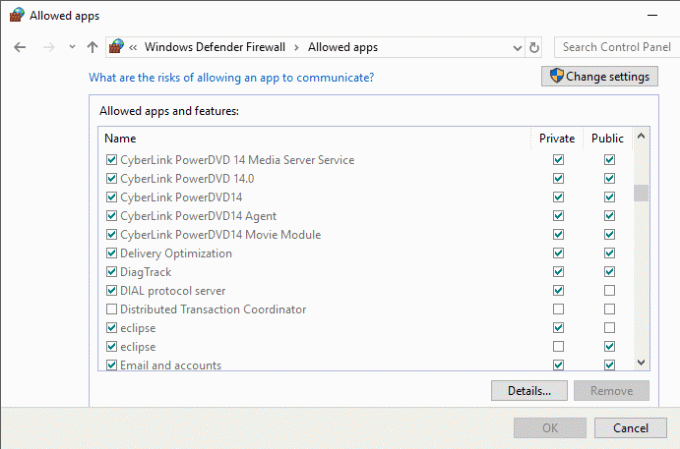
Lasīt arī: Kā neatgriezeniski izdzēst savu Netflix kontu
Kā jūs varat izdzēst savu Adobe kontu?
Ja jums pašlaik nav aktīva abonementa, varat noņemt savu kontu. Komandu vai korporatīvo lietotāju gadījumā vispirms ir jāpamet visas organizācijas, kurās esat dalībnieks, lai noņemtu savu kontu. Ja noņemat savu kontu no Adobe lietotnēm un pakalpojumiem, vairs nevarat piekļūt mākoņdatošanas dokumentiem. Jūsu konts tiks neatgriezeniski izdzēsts, un visi zaudētie dati tiks neatgriezeniski zaudēti. Lūk, kā dzēst Adobe kontu vai deaktivizēt Adobe no Adobe vietnes:
Piezīme: izveidojiet lokālo versiju vai jūsu datu dublējums, fotogrāfijas no Adobe Stock, filmas un citi tajā glabātie darbi.
1. Apmeklējiet Adobe vietne un Ielogoties uz jūsu kontu.

2. Noklikšķiniet uz profila ikona no augšējā labajā stūrī un izvēlieties Skatīt kontu.

3. Klikšķiniet uz Konts un drošība > Privātums un personībadatus.
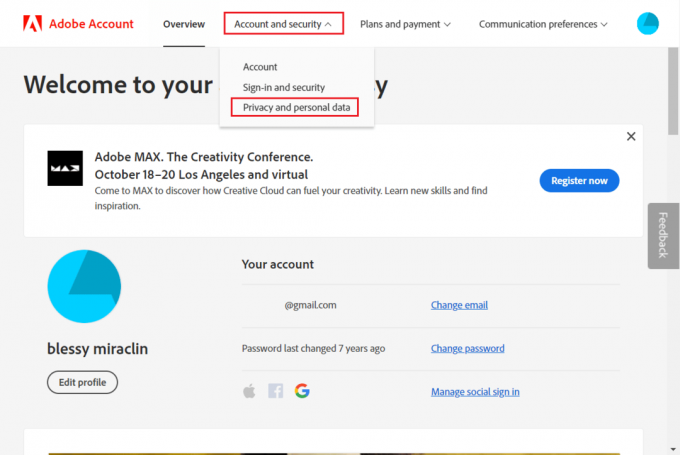
4. Klikšķiniet uz Turpināt saskaņā Dzēst Adobe kontu sadaļā.

5. Izvēlies vēlamais iemesls konta dzēšanai un noklikšķiniet uz Turpināt.
Piezīme: lai ļautu dzēst savu kontu, atceliet savus plānus, ja jums tiek prasīts.

6. Atzīmējiet Jā, es saprotu izvēles rūtiņu un noklikšķiniet uz Apstipriniet Adobe konta dzēšanu lai pabeigtu sava konta dzēšanu.

Lasīt arī: 25 labākās Adobe Premiere Pro bezmaksas alternatīvas
Kā jūs varat deaktivizēt Adobe?
Jūs varat sekot līdzi iepriekš minētās darbības lai deaktivizētu vai izdzēstu savu Adobe kontu oficiālajā Adobe vietnē.
Kā jūs varat neatgriezeniski izdzēst savu Adobe ID?
Jūs varat izdzēst Adobe ID tikai tad, ja jums nav aktīva abonementa. Turklāt tas nav iespējams, ja esat daļa no organizācijas. Lai noņemtu ID, jums ir jāpamet organizācija. Seko iepriekš minētās darbības lai noņemtu Adobe ID.
Kā jūs varat noņemt Adobe ID akreditācijas datus?
Lūk, kā no datora varat noņemt Adobe lietotāja ID akreditācijas datus:
1. Ievadiet Akreditācijas datu pārvaldnieks Windows meklēšanas joslā un nospiediet Ievadiet atslēgu.
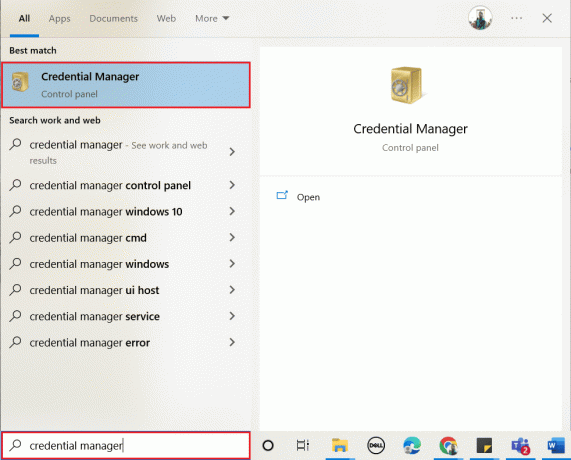
2. Klikšķiniet uz Windows akreditācijas dati.
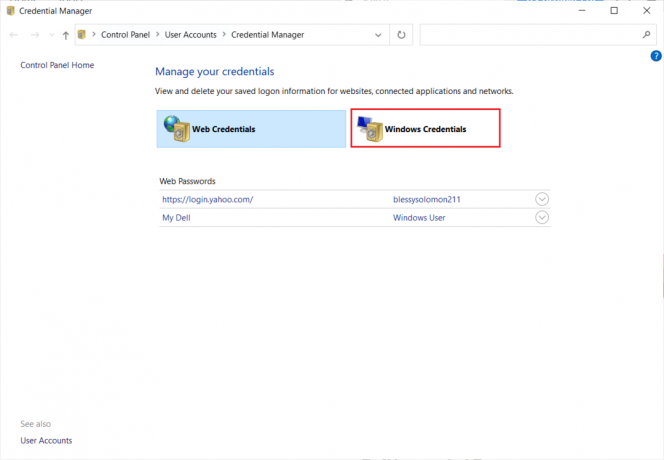
3. Atlasiet visus sertifikātus, kas sākas ar Adobe lietotājs vai Adobe lietotne un noklikšķiniet uz Noņemt.
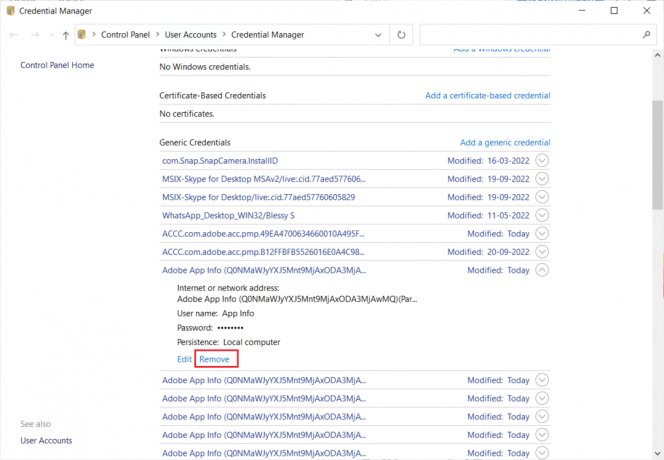
4. Klikšķiniet uz Jā no uznirstošā loga.

5. Atkārtojiet 3. un 4. darbība priekš visi Adobe App ieraksti.
Lasīt arī: Kā atspējot Adobe AcroTray.exe startēšanas laikā
Kā jūs varat atiestatīt savu Adobe ID?
E-pasta adrese, kuru izmantojāt reģistrācijai, kalpo kā jūsu Adobe ID. Palīdzēs pieteikšanās, izmantojot galveno vai rezerves e-pasta kontus pierakstīšanās lapā. Jūs nevarat atiestatīt savu Adobe ID. Tā vietā jūs varat deaktivizēt kontu un izveidojiet jaunu kontu. Ritiniet augstāk un atrodiet virsrakstu Kā jūs varat izdzēst savu Adobe kontu? lai uzzinātu, kā dzēst Adobe kontu un atiestatīt Adobe ID.
Kas notiek, kad izdzēšat Adobe kontu?
Tu nevar piekļūt mākoņdatnēm pēc Adobe konta dzēšanas. Jūsu konts būs neatgriezeniski izdzēsts, un visi zaudētie dati tiks zaudēti uz visiem laikiem.
Vai varat atgūt Adobe, ja to izdzēsīsit?
Nē, jūs nevarat iegūt savu neatgriezeniski izdzēsto Adobe kontu un ar to saistītos datus. Adobe konts tiek neatgriezeniski izdzēsts pēc 27 dienām pēc dzēšanas. Varat to atkārtoti aktivizēt pirms 27 dienām, izmantojot savu e-pasta ID un paroli. Ja tikko esat izdzēsis Adobe lietojumprogrammu no datora vai tālruņa, varat to atgūt, instalējot lietotni vai atverot to pārlūkprogrammā ar tādu pašu e-pasta ID un paroli.
Kā atgūt Adobe kontu pēc tā dzēšanas?
Tikai vēlreiz piesakoties savā kontā, jūsu Adobe konts tiks atdzīvināts. 27 dienu laikā pēc konta dzēšanas jums tas ir jāatjauno. Veiciet tālāk norādītās darbības, lai atgūtu Adobe kontu pēc tā dzēšanas:
1. Apmeklējiet Adobe vietne.
2. Ievadiet epasta adrese konta, kuru vēlaties izgūt, un noklikšķiniet uz Turpināt.

3. Klikšķiniet uz Atgūt.

4. Ievadiet parole un noklikšķiniet uz Turpināt.
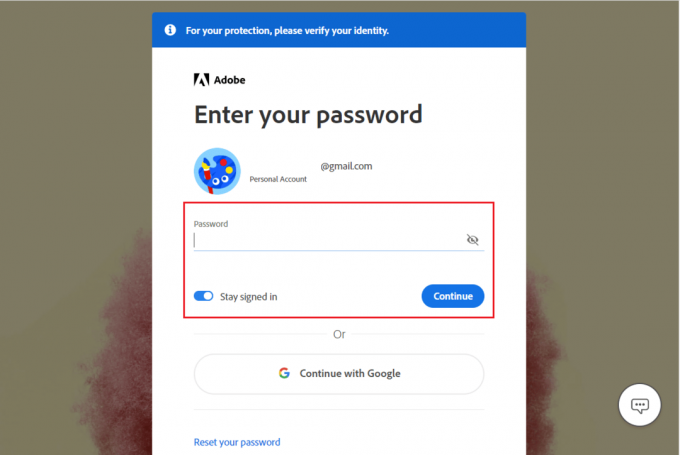
Piezīme: Lai atkārtoti aktivizētu Adobe kontu, ir jāizmanto parole, lai pierakstītos. Vienīgā iespēja atdzīvināt savu Adobe kontu ir sazināties ar Adobe klientu apkalpošana ja izdzēstajam kontam nebija paroles.
Ieteicams:
- Nintendo Switch Borderlands pirms turpinājuma maiņas kodi: izpērciet tūlīt
- Kā izdzēst Google automātiskās dublēšanas attēlus
- Kāpēc Adobe Shockwave visu laiku avarē?
- 21 labākās Adobe InDesign alternatīvas
Mēs ceram, ka šī rokasgrāmata bija noderīga un jums tas izdevās izdzēst Adobe kontuun atgūt Adobe kontu pēc tā dzēšanas. Sazinieties ar mums ar saviem jautājumiem un ieteikumiem, izmantojot tālāk sniegto komentāru sadaļu. Nākamajā rakstā arī dariet mums zināmu, par kādu tēmu vēlaties uzzināt.


